エキスパンドブック
はじめに ▲ top
エキスパンドブックを用いて「闇黒光全集 CD-ROM版」を作成しているのですが、年に一度ぐらいしか使わないと作成方法を忘れしまいます。整理してみました。作成環境はMac PB2400です。
起動と準備 ▲ top
エキスパンドブックの起動は赤丸部位をクリックします。
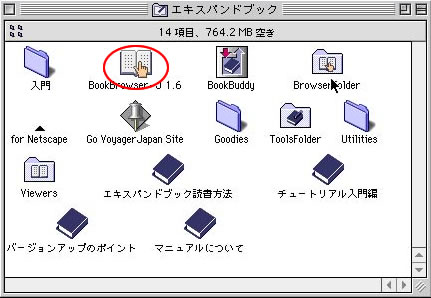
新規ブック名をつけて、大阪物語というフォルダに入れようとしています。

これでまずは台紙ができたといったところでしょうか。
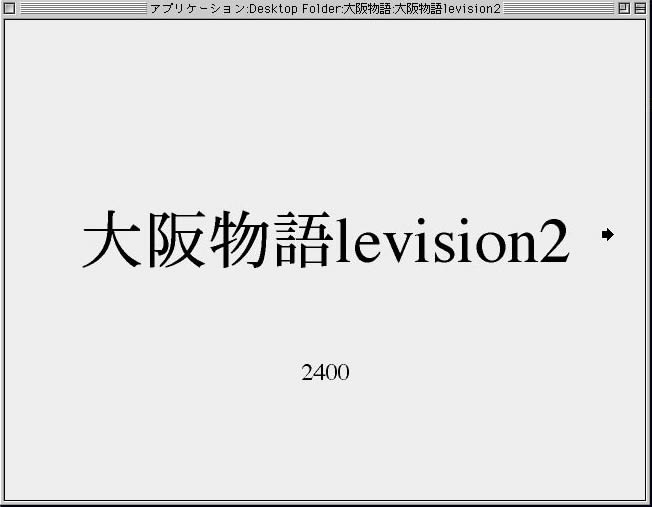
台紙(book)のサイズを決めます。「レイアウト」→「ページサイズ設定」で下図が現れます。ここで指定している「800×512」が指定できる最大サイズでした。
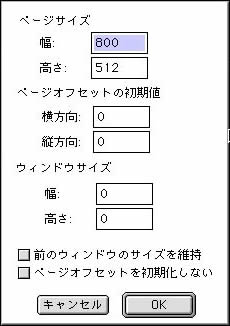
カスタムテンプレート(227) ▲ top
エキスパンドブックにはテンプレートが「~/エキスパンドブック/ToolsFolder/BookTemplates-J1.6.2/」下に用意されている。この一つをコピーして任意の名前をつけ、これをエキスパンドブックとして開いて編集設定すれば、カスタムテンプレートとなる。
作成 ▲ top
テキストを流し込みます。メニューバー「ツール」→「テキスト素材」で以下の画面です。任意のテキストを選択し「追加」します。「OK」のクリックで次の画面となります。
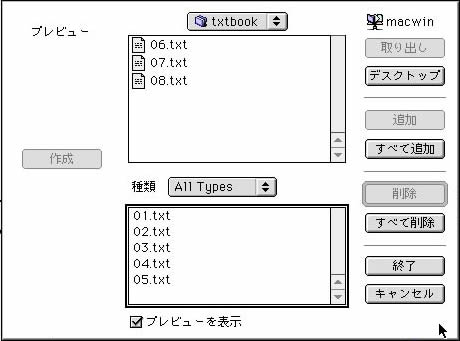
ここで「」あたりをクリックすることでテキストファイル名を変更することができます。この名前は、章のタイトルとなります。後で変更することもできます。
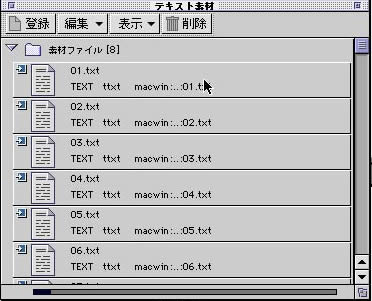
目次の作成 ▲ top
目次の作成は本体「目次ページ」を「文字編集」で開き、カーソルを開始指定位置に移動。続いて「編集」→「目次ペースト」で自動生成されます。
以下図はできあがった「目次ページ」を変更しようとしているところです。BookToolを下図の状態で、「コマンド」+「マウスのクリック」でポップアップメニューが現れるので「テキスト編集」を選択すれば可能となる。また、一行だけの編集は下部節の「コマンドの編集、削除」でもできる。
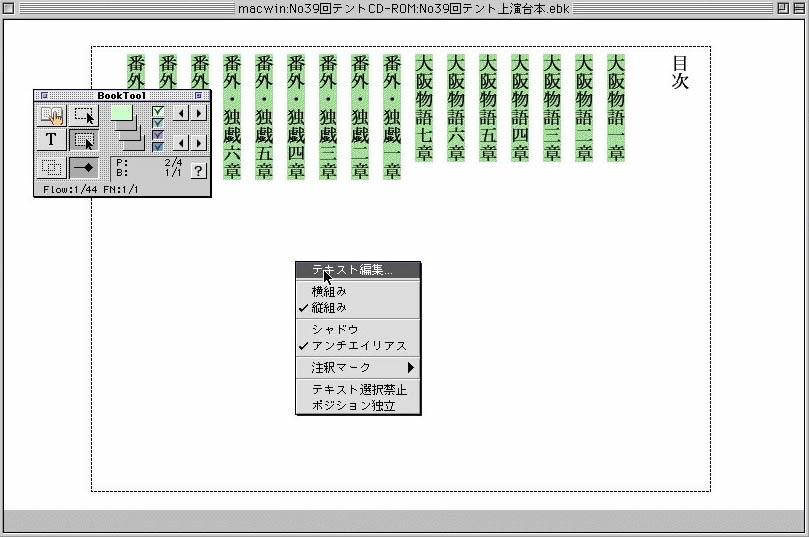
マスターページの背景 ▲ top
「ブックツール」で「マスターページ」をクリックします。他のチェックを外すのではなく「マスターページ」のクリックが肝要です。
続いて「ブックツール」で「オブジェクト」を選択です。この状態でメニューバーの「オブジェクト」→「新規オブジェクト」→「短形」を選択です。この「短形」を変形させ、色をつけてメニューバーの「オブジェクト」→「新規オブジェクト情報」で情報を表示したのが下図です。
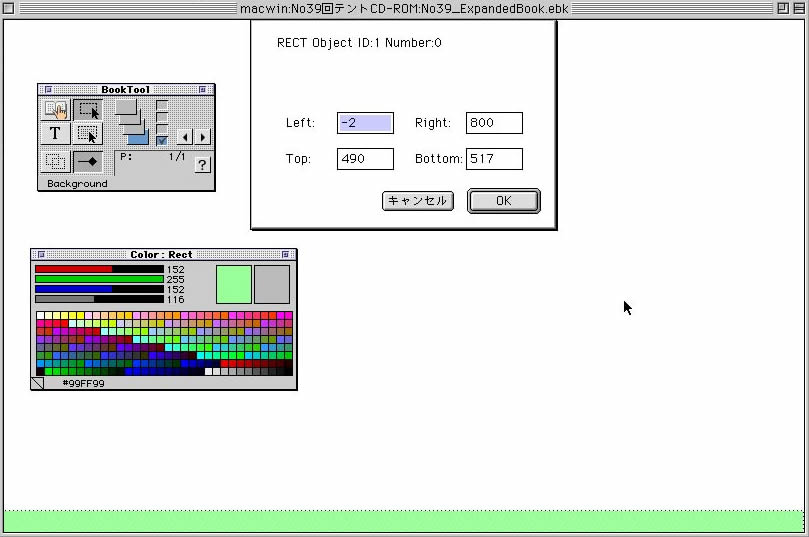
コマンドの編集、削除(234) ▲ top
制御コマンドが自動で設定されている場合がある。これを編集したり削除するには、「ブックツール」が下図の状態で、指定のコマンド編集部位でマウスを押し下げると、あるいはマウスを重ねるとポップアップメニューが現れる。ここで編集化削除を選択して作業を続ける。
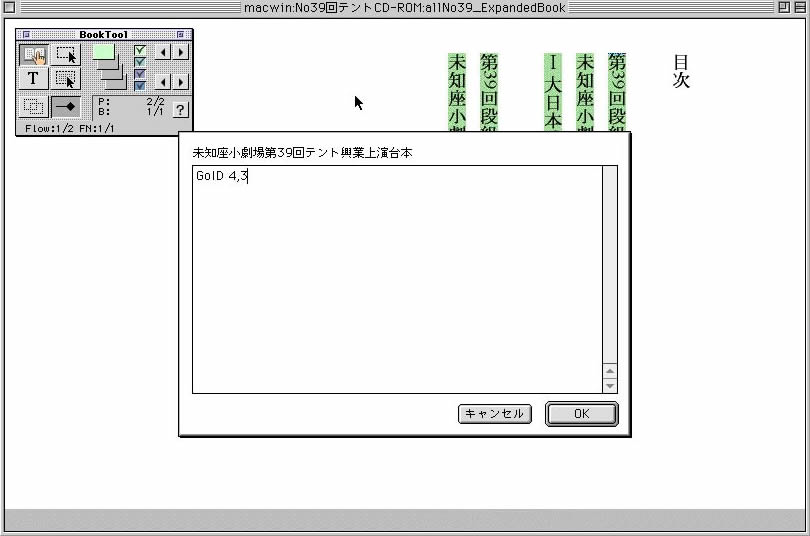
ルビ(95) ▲ top
「ブックツール」は「ブラウザ」モードです。
任意の文字をマウスでドラグ選択したまま押し続けます。するとポップアップメニューが現れ、そこからルビを選択し、ルビ文字を入力して「OK」です。
テキスト注釈(100,249) ▲ top
[ 注釈の作成 ]
「ブックツール」は「ブラウザ」モードです。
なお、「注釈マーカーの色」は 200/200/220/150 で指定しました。
注釈をつけたい部位を、マウスのプルダウンで選択します。つづいてメニューバーの「テキスト」→「注釈」→「空注釈」で作成して、下図の作業が手っとり早いですね。
[ 注釈の編集 ]
「ブックツール」は「オブジェクト」モードです。
編集する「注釈」を開き、選択します。この「注釈」選択上で、「コマンド(りんごマークキー)」+マウスの長押しで下図になります。「テキスト編集」で作業をします。ここで文字を直接入力できるようになります。
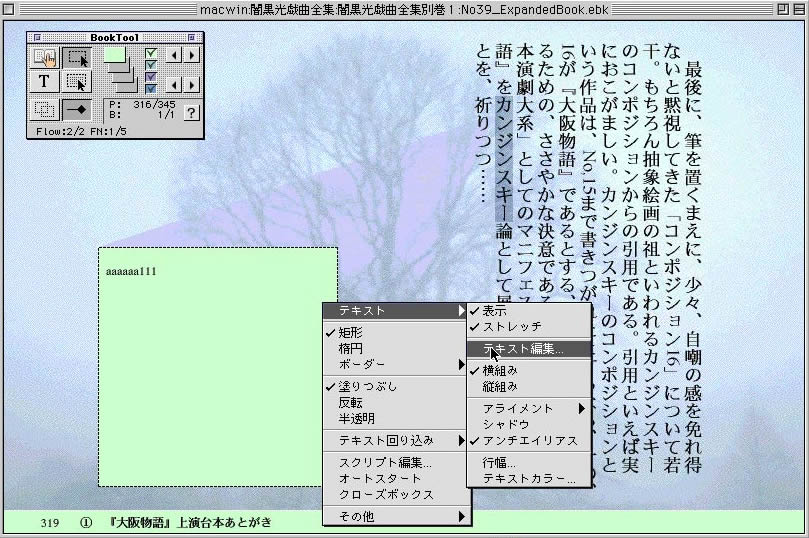
脚注(108) ▲ top
脚注の作成はどのページでもできます。
脚注作成の手順を簡略化するために、この脚注の概略を押さえておくといいかと思われます。エキスパンドブックには脚注に使用するスペースが本体とは別に一つ用意されていると、これに文字を流し込み、項目別に改ページで、それぞれの脚注に当てる、となります。したがって脚注のための元ネタはテキストファイルとなり、これを素材として登録しておくと作業が楽です。
この登録したデータをエキスパンドブック本体の「インラインスクリプト」で任意のページを呼び出します。
以下順を追って、作業を見て行きます。
脚注のフィールドを開くにはメニューバーの「レイアウト」→「脚注フォロー編集」で以下のページが開きます。「ブックツール」に「Footnote」の表記が見えます。
メニューバーの「ツール」→「テキスト素材」で下図のようになります。目的のファイルをプルダウンで流し込みます。流し込むと「OK」かと聞いてきます。
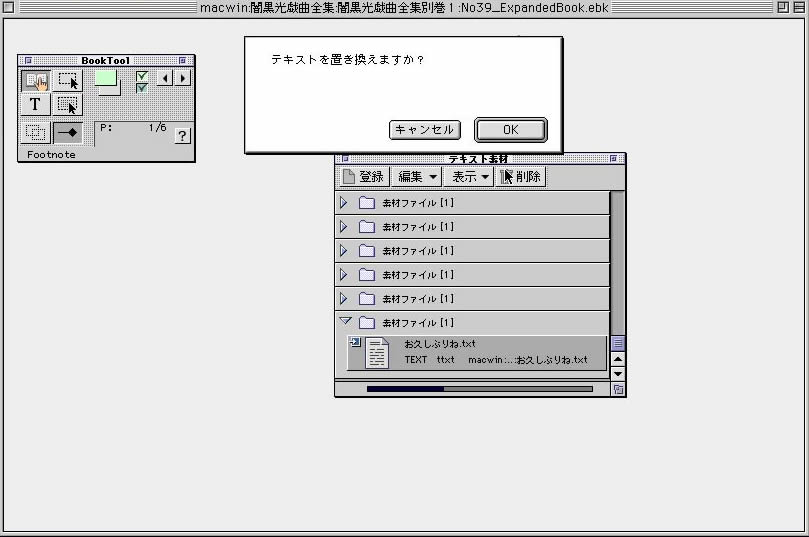
「OK」で流し込んだのが下図です。ここで編集作業に取り掛かり、任意の位置の「コマンド(りんごマークキー)」+マウスの長押しで下図になり、改行マークを入れます。ここでの文字編集も可能です。
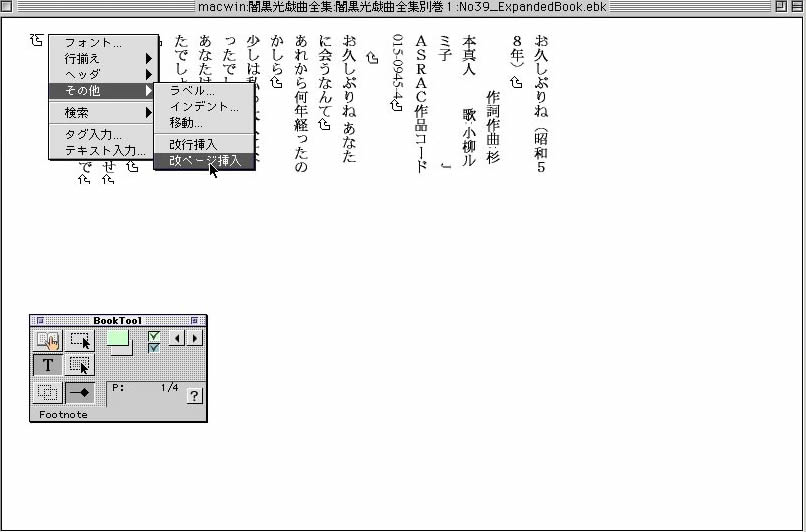
任意の位置にメニューバーの「テキスト」→「特殊文字」→「テキスト」脚注マークを入れます。
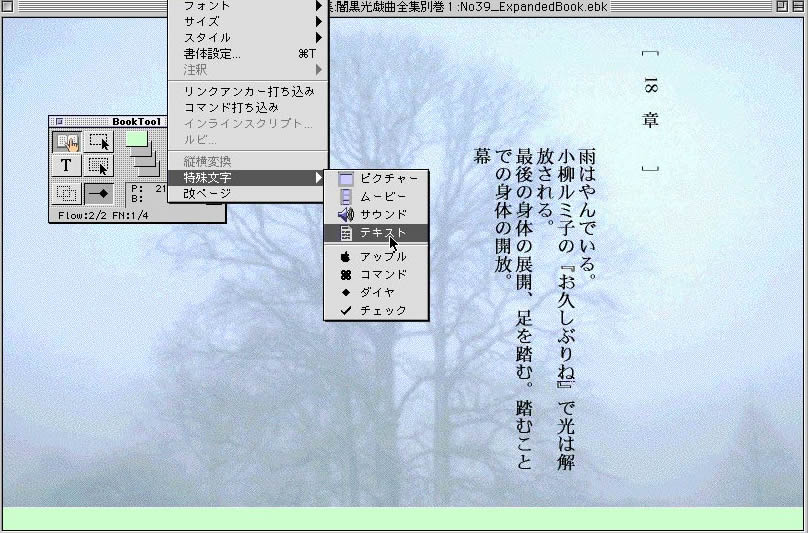
脚注マークをマウスのプルダウンで選択し、「テキスト」→「インラインスクリプト」でスクリプトを打ち込みます。
「インラインスクリプト」は「footnote 1」で元ネタの1ページ目が呼び出されます。
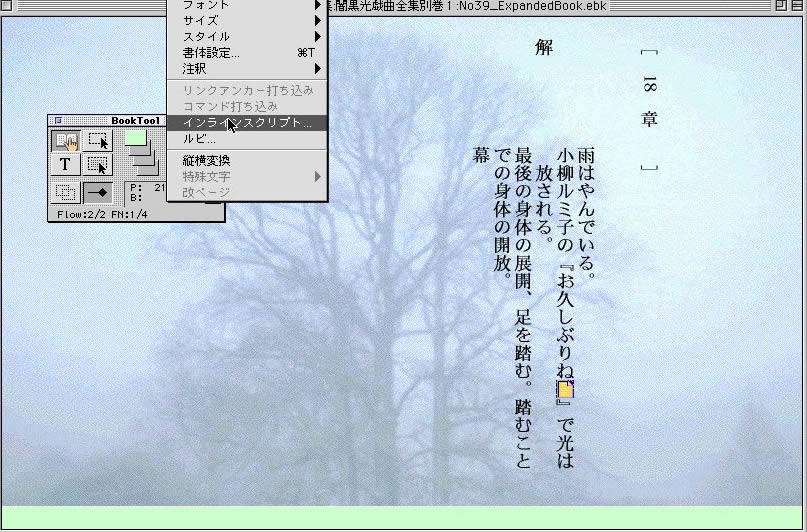
最後に、脚注が開いたままで「次ページ」へ移ると、この脚注は閉じません。そこでページを移動すると脚柱が閉じるようにします。
下図のようにメニューバーの「レイアウト」→「スクリプト編集」→「クローズページ」でスクリプトを記述します。
「インラインスクリプト」は「hide footnote 」です。
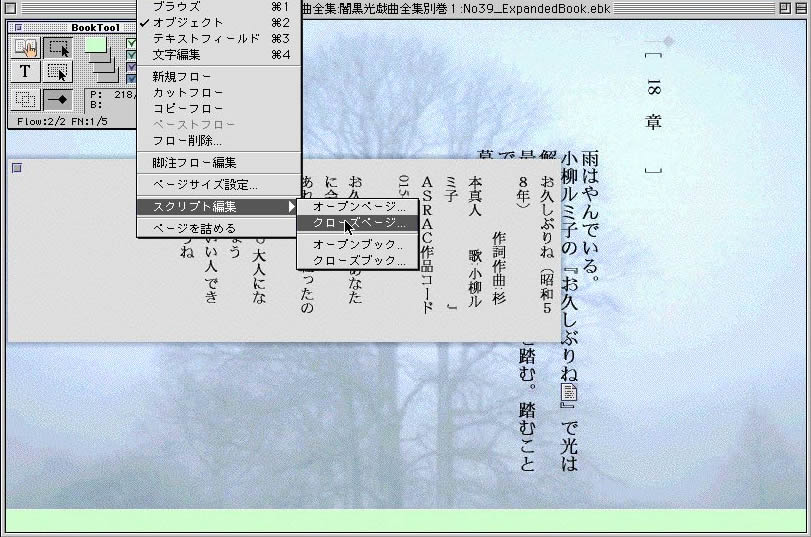
画像(108) ▲ top
脚注の作成はどのページでもできます。
リンク(154) ▲ top
「ブックツール」は「ブラウザ」モードです。
ここでのリンクはインラインスクリプトを利用しました。例えばページ内のある語句から、指定のページへジャンプするというものです。下図の例は独自に作成した目次から、任意のページへジャンプするというものです。
任意の語句を選択し、メニューバーの「テキスト」→「インラインスクリプト」で下図の編集画面が現れます。ここに記述したスクリプトは「go "No39_ExpandeBook.ebk" 7,dissolve」です。書式は「コマンド」「半角アキ」"「ブック名」"「半角アキ」「ページ,属性」です。No39_ExpandeBook.ebkというエキスパンドブックの7ページへdissolveでgoです。
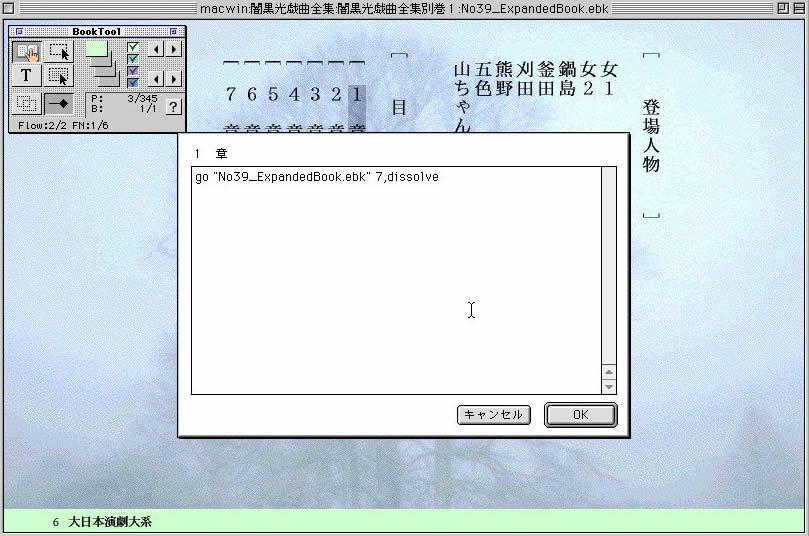
補記
| 《 ■ 参照URL ※サイト内参照ページ 引用、参照書籍 ■ 》 |
| 青空文庫 |
| NetExpandedBook Project |
| ※crontab |
| 『ステップ式サーバ構築入門 はじめてのファイアウォール』 著/内田法道 刊/技術評論社 |
【注記】このページの作成にあたり、上記に掲げたURLや書籍を参考にしました。謝意を表します。具体的な引用については明記しました。
内容の間違いや、誤字は筆者の責任であり、関係する参照先の責任ではありません。
![]()
![]()
![]() ▲ top
home:top
server library:top
PHP PostgreSQL MySQL サンプルスクリプト
SiteMap
Open SiteMap
▲ top
home:top
server library:top
PHP PostgreSQL MySQL サンプルスクリプト
SiteMap
Open SiteMap